使い方
Laravel 9 では、開発者はアプリケーションのシステム動作に関するメッセージをファイル (エラー ログのシステムなど) に記録し、それらを送信して開発チームに通知できます。
これは、Laravel 9 チャンネルに基づいています。 チャネルは、システムのログ メッセージを書き込む特定の方法です。 すべてのチャネルは異なる宛先を表し、異なるチャネルに同時にメッセージを送信できます。
- プロセス 1: システムに Laravel 9 をインストールする
- プロセス 2: プロジェクトでログインを構成する
- プロセス 3: システムの実行とテスト
プロセス 1: システムに Laravel 9 をインストールする
ログ プロジェクトをインストールするには、次のコマンドを実行する必要があります。
作曲家作成–プロジェクトlaravel/laravellogプロジェクト
次の画像のようになります。
次に、プロジェクトのルート ディレクトリに移動し、logging プロジェクトを開きます。
プロセス 2: プロジェクトでログインを構成する
すべてのプロジェクト構成オプションは、アプリケーション構成フォルダーにあります。 次に、config フォルダーにある logging.php ファイルに移動します。 logging.php ファイルを使用すると、開発者はロギング チャネルを追加、更新、または削除して構成できます。
デフォルトでは、次の画像のようになります。

デフォルトでは、スタック チャネルが選択されています。 チャネルは、ログ ファイルで次の図のようになります。
‘stack’ => [
=> ‘stack’,
‘channels’ => [‘single’]、
‘ignore_exceptions’ => 間違い、
]、
‘独身’ => [
‘driver’ => ‘single’,
‘path’ =>storage_path(‘logs/laravel.log’),
‘level’ =>env(‘LOG_LEVEL’, ‘debug’),
]、
‘毎日’ => [
‘driver’ => ‘daily’,
‘path’ =>storage_path(‘logs/laravel.log’),
‘level’ =>env(‘LOG_LEVEL’, ‘debug’),
‘days’ => 14,
]、
‘スラック’ => [
‘driver’ => ‘slack’,
‘url’ => env(‘LOG_SLACK_WEBHOOK_URL’),
‘username’ => ‘Laravel Log’,
’emoji’ =>‘:boom:’,
‘level’ =>env(‘LOG_LEVEL’, ‘critical’),
]、
「ペーパートレイル」 => [
‘driver’ => ‘monolog’,
‘level’ =>env(‘LOG_LEVEL’, ‘debug’),
‘handler’ =>env(‘LOG_PAPERTRAIL_HANDLER’, SyslogUdpHandler::class),
‘handler_with’ => [
‘host’ => env(‘PAPERTRAIL_URL’),
‘port’ => env(‘PAPERTRAIL_PORT’),
‘connectionString’ => ‘tls://’.env(‘PAPERTRAIL_URL’).‘:’.env(‘PAPERTRAIL_PORT’),
]、
]、
‘stderr’ => [
‘driver’ => ‘monolog’,
‘level’ =>env(‘LOG_LEVEL’, ‘debug’),
‘handler’ =>StreamHandler::class,
‘formatter’ => env(‘LOG_STDERR_FORMATTER’),
‘with’ => [
‘stream’ => ‘php://stderr’,
]、
]、
「シスログ」 => [
‘driver’ => ‘syslog’,
‘level’ =>env(‘LOG_LEVEL’, ‘debug’),
]、
‘エラーログ’ => [
‘driver’ => ‘errorlog’,
‘level’ =>env(‘LOG_LEVEL’, ‘debug’),
]、
‘ヌル’ => [
‘driver’ => ‘monolog’,
‘handler’ =>NullHandler::class,
]、
‘緊急’ => [
‘path’ =>storage_path(‘logs/laravel.log’),
]、
]、
ドライバーがチャンネルを調整しました。 ドライバは、システム ログ ファイルに記録されるログ データを設定します。 Laravel 9 には多くのドライバーが組み込まれています。ドライバー リストについては、Laravel 9 ドライバーのドキュメントを確認する必要があります。
次に、Laravel アプリケーションにログ メッセージを書き込みます。 ログ メッセージを渡すと、ログ データをスローできます。
そのためには、「Logmessage」という名前のコントローラーを作成する必要があります。 ここで、次のコマンドを実行する必要があります。
php 職人メイク:コントローラーログメッセージ
![]()
作成後、次のようになります。
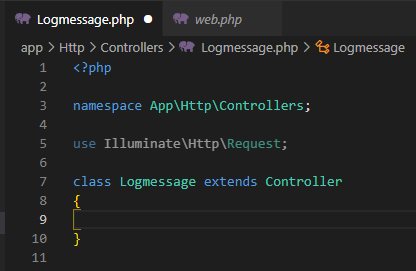
次に、コントローラーに関数を作成する必要があります。
log::info を使用してログメッセージを確認します。
プロセス 3: システムの実行とテスト
ここで、logging プロジェクトを実行してテストします。
チェック用のルートを作成する必要があります。
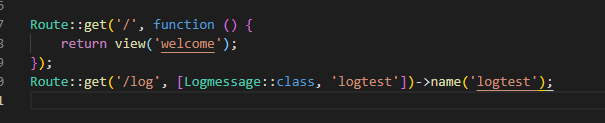
次に、プロジェクトを実行し、次のコマンドを使用する必要があります。
次に、ルートに移動し、アプリケーションにログインします。
URL をロードする前に、ストレージ ディレクトリの下を確認できます。
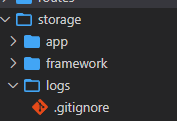
ログファイルはありません。
URL を読み込むと、ログ ファイルが表示されます。
URL は次の画像のようになります。
![]()
次に、URL をロードします。
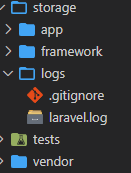
Laravel.log ファイルが作成されました。次のログ ファイルを開きます。
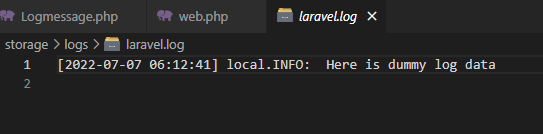
ここで、すべてのアプリケーション エラーを確認できます。
結論
この記事では、Laravel のロギングが 3 つのプロセスでどのように達成されたかについて説明しました。 プロセスには、システムへの Laravel 9 のインストール、プロジェクトでのログの構成、およびシステムの実行とテストが含まれていました。 この記事があなたのアプリケーション活動に役立つことを願っています。
The post Laravel 9 ログ appeared first on Gamingsym Japan.
